話題のJavaScriptツール「Bun」を実際に使ってみたい! でも「どうやって導入するの?」「npmとの違いって結局何?」と迷う方も多いはず。 この記事では、Bunを使い始めるための準備・インストール・簡単な使い方を、できるだけシンプルにわかりやすくまとめました。
1. Bunってなに?(おさらい)
Bunは、JavaScriptのランタイム・パッケージマネージャー・ビルドツールが一体化した新しいツールです。 特徴は「とにかく速い」「設定が少なくて済む」「Node.jsの代替にもなる」こと。
詳しくは前回の記事「Bunとnpmの違いってなに?」で解説していますが、ここでは初心者の方向けに「とにかく試してみる」ことを重視して進めていきます。
2. インストール方法(Mac/Linux/WSL向け)
Bunは、以下の1行で簡単にインストールできます:
curl -fsSL https://bun.sh/install | bashインストール後、以下のコマンドでバージョン確認:
bun --version💡 Windowsの方は、WSL2(Linux環境)を通して使うのが安定します。
3. 最初のプロジェクトを作ってみよう
まずは練習用のフォルダを作成:
mkdir my-bun-app && cd my-bun-app初期化コマンドを実行:
bun init質問に答えると、package.json や初期ファイルが自動で作られます。
4. パッケージの追加(npmとの違い)
パッケージの追加は bun install を使います:
bun install axiosnpmとの違いは、依存関係のインストールが圧倒的に速いこと。 また、node_modules フォルダもコンパクトにまとまる設計になっています。
5. スクリプトの実行
Bunではスクリプトの実行もシンプル。 例えば index.ts を実行したい場合:
bun run index.ts6. Bunを使うときの注意点
- Node.jsと100%互換ではないため、すべてのnpmパッケージが動くとは限らない
- 実務で使う場合は、対象のパッケージがBun対応かを事前に確認しましょう
まとめ
Bunは「とりあえず触ってみる」だけでも十分価値があるツールです。 初期構築が簡単で、npmより圧倒的に速い。その体験が、開発へのモチベーションもぐっと上げてくれるはず。
次回は、BunでReactやAPI通信など、具体的な開発例にも挑戦してみましょう!
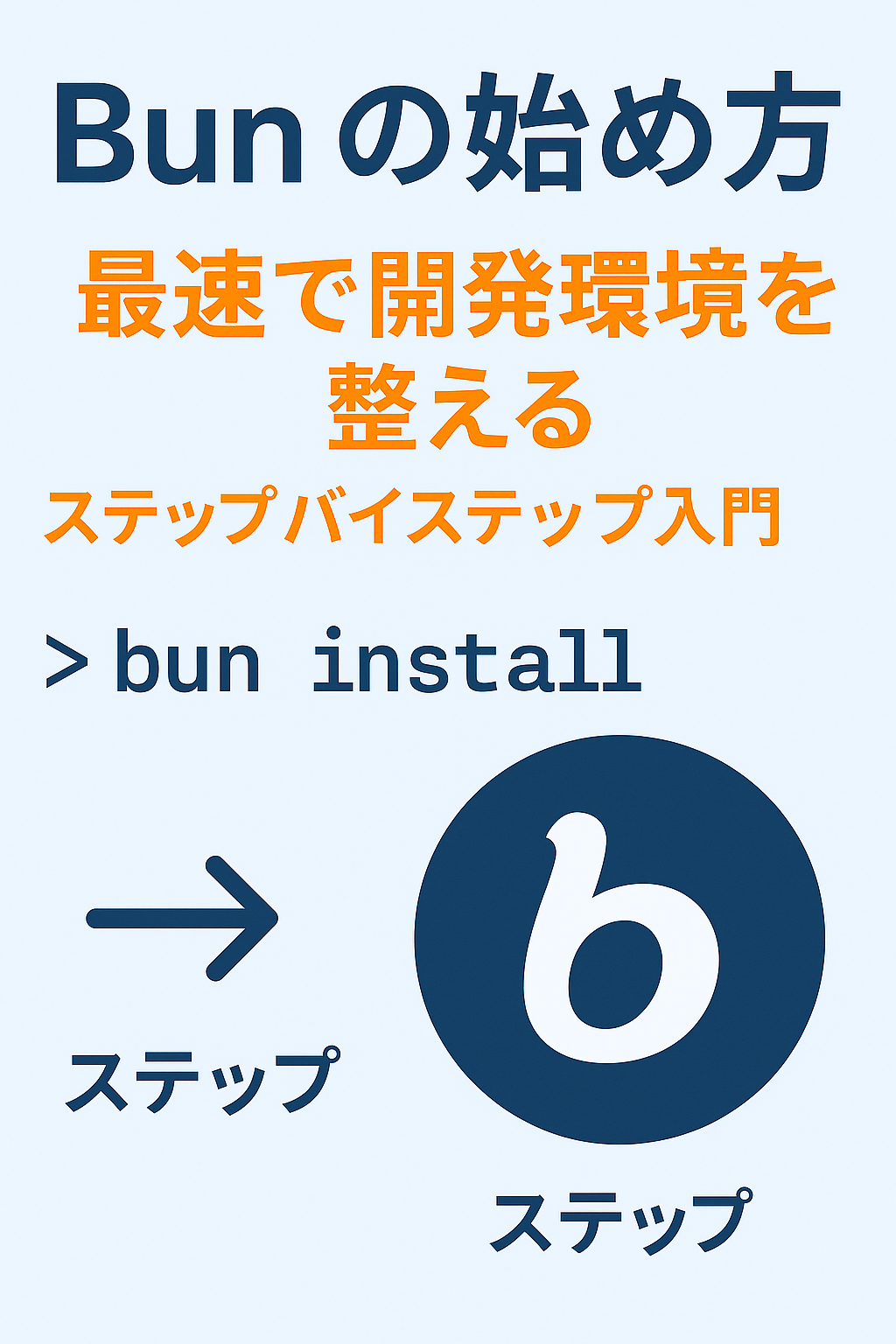




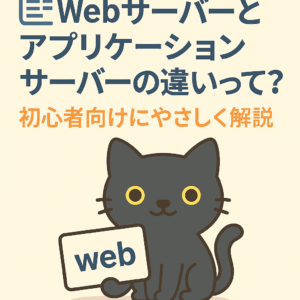

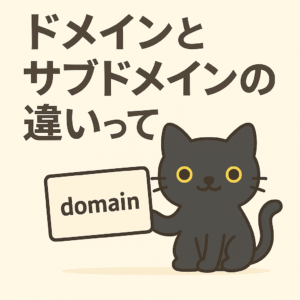
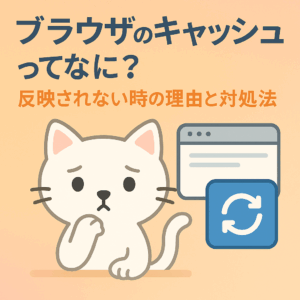
コメント